PS怎么做出发光效果
PS软件是一款集设计和修图为一体的软件,尤其是那些炫酷的效果很多都是通过ps软件来实现的,发光的物体总有一种神秘感,这样的特效被用到了很多素材当中。那今天小编就来介绍一下PS怎么做出发光效果。
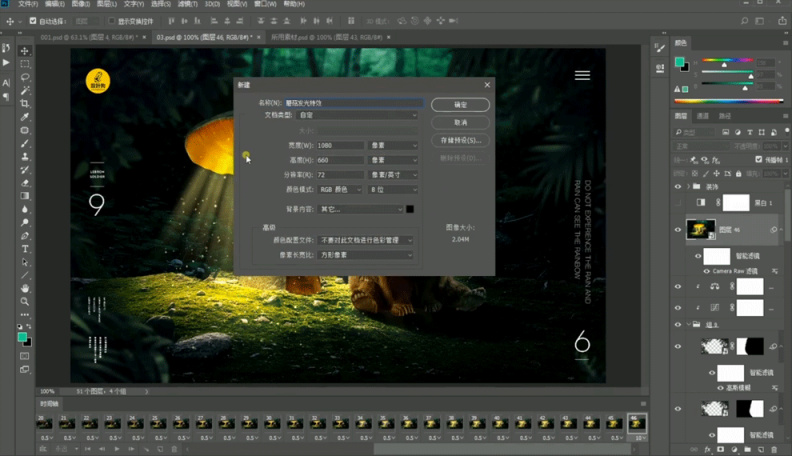
PS怎么做出发光效果?
PS软件是一款集设计和修图为一体的软件,尤其是那些炫酷的效果很多都是通过ps软件来实现的,发光的物体总有一种神秘感,这样的特效被用到了很多素材当中。那今天小编就来介绍一下PS怎么做出发光效果。
1.首先打开【PS】,创建画布,具体参数【如图所示】。
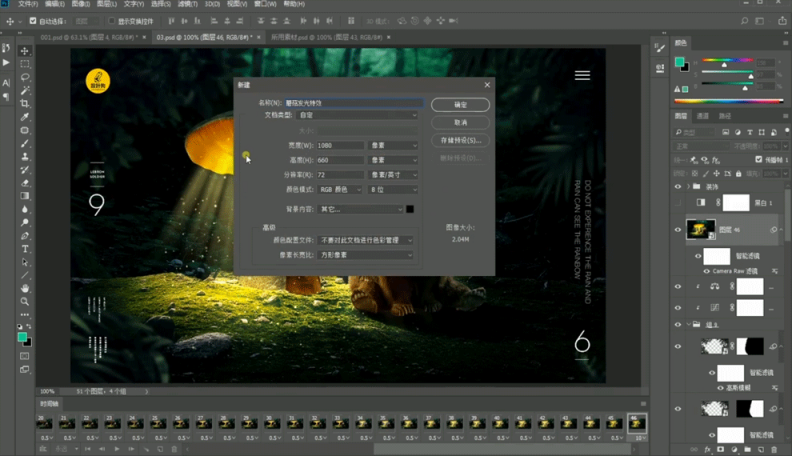
2.然后拖入图片素材,拉出参考线【如图所示】。

3.继续拖入图片素材,调出曲线面板调整整体明暗【如图所示】。

4.套索工具选中蘑菇上面部分添加蒙版,调整曲线,【如图所示】。
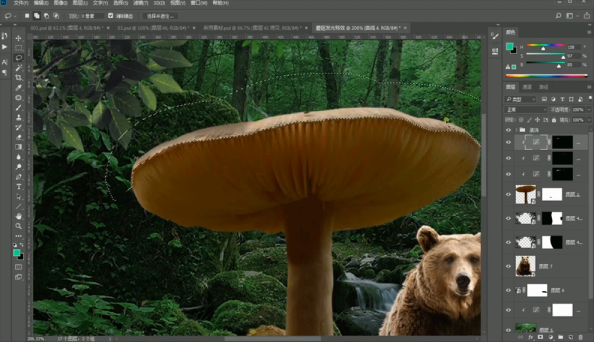
5.选择【画笔工具】,对蘑菇下部进行添加蒙版,局部提亮【如图所示】。

6.调整图片为【黑白模式】,调出曲线面板调整整体明暗对比【如图所示】。
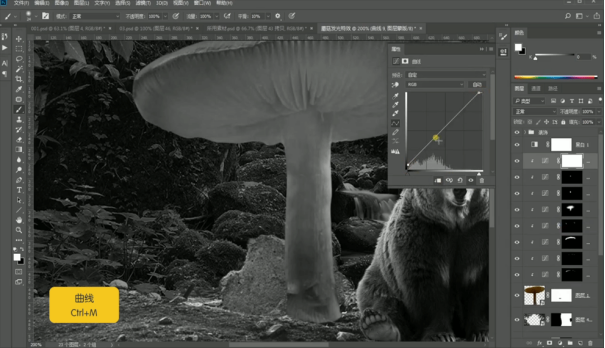
7.【套索工具】选择蘑菇底部,然后点按住【ALT】键添加蒙版,【如图所示】。
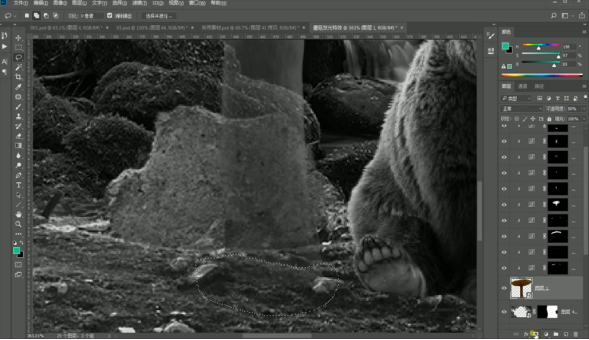
8.退出黑白模式,调整图片的色彩平衡,【如图所示】。

9.调整曲线增加明暗对比,然后再调整色相饱和度【如图所示】。

10.再用【画笔工具】调整蘑菇中间部分,进行提亮【如图所示】。

11.接着用【画笔工具】对蘑菇中间的纹理进行绘制【如图所示】。

12.拖入光源素材,【CTRL+T】调整大小和位置【如图所示】。

13.用【画笔工具】进行添加蒙版,把窗户部分擦除【如图所示】。

14.调整光源图层的色相饱和度【如图所示】。

15.拖入点缀素材,然后和色阶一起建一个组,剪切进上色层内,然后选择图层模式为【滤色】模式,【如图所示】。
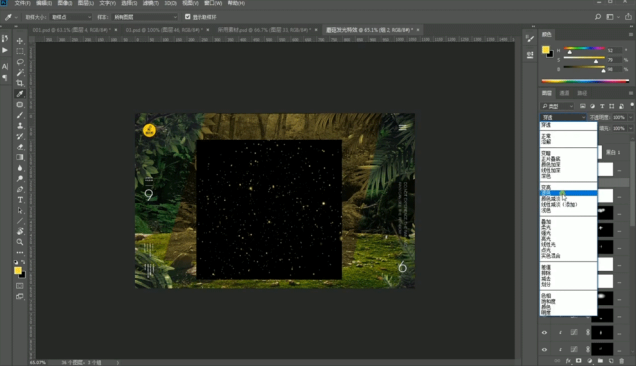
16.调整背景层曲线,对图层进行压暗【如图所示】。

17.用【画笔工具】对背景层进行涂刷,做出更暗的效果【如图所示】。

18.调整背景层的色彩平衡,稍微带一点青色【如图所示】。

19.再调整蘑菇上面的色相饱和度,降低明度【如图所示】。

20.调整地面图层的色相饱和度,带一点青色,然后用【画笔工具】进行添加蒙版,整体压暗【如图所示】。

21.然后不断的调整地面图层的曲线,做出合适的效果,这里可以根据实际的视觉效果多调整几次【如图所示】。

22.用【画笔工具】添加蒙版对熊的右侧进行涂刷,降低明度,因为右侧是不受光的【如图所示】。
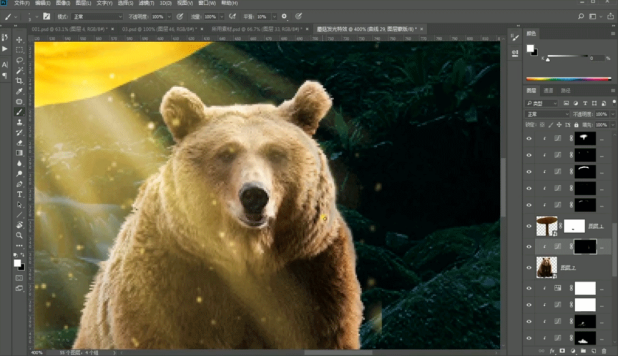
23.调整整体图层的色相饱和度,然后用【画笔工具】添加蒙版做出熊的影子【如图所示】。
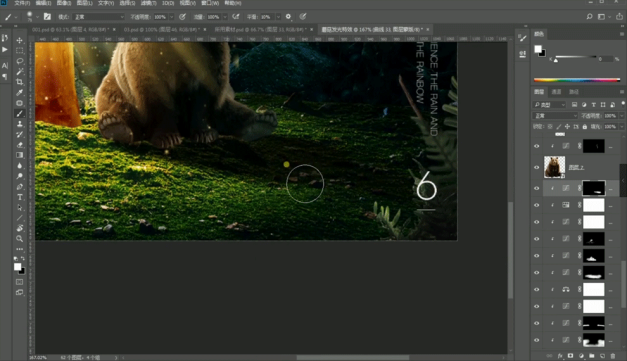
24.【CTRL+SHIFT+ALT+E】盖印图层,然后调出【Camear Raw】调整图层的色彩数值【如图所示】。

25.再调整图片的【分离色调】,【如图所示】。

26.这样我们这张海报就制作完成了【如图所示】。

以上的步骤比较详细,只为大家能达到更好的学习目的,本案例中发光的蘑菇带来一抹温馨的童话色彩,大家也可以设计出神秘的风格,一起来试试吧!
本篇文章使用以下硬件型号:联想小新Air15;系统版本:win10;软件版本:PS(cc2017)。



